Download video trên Zalo người khác trên iPhone có thể giúp bạn lưu trữ, xem lại và chia sẻ những video thú vị mà bạn gặp trên Zalo. Hãy cùng tìm hiểu về các cách download video về máy thông qua bài viết dưới đây của NganHangAZ.
Download video trên Zalo người khác về điện thoại được không?
Zalo là một ứng dụng trò chuyện và chia sẻ nổi tiếng tại Việt Nam, cung cấp cho người dùng một loạt tính năng hấp dẫn. Zalo cho phép người dùng tải về video từ ứng dụng để lưu trữ và xem lại một cách thuận tiện. Nhờ vậy bạn hoàn toàn có thể download video trên Zalo của người khác về điện thoại của mình.
Để tải về video trên Zalo, bạn có thể thực hiện các bước đơn giản. Trước tiên, hãy mở ứng dụng Zalo trên điện thoại iPhone hoặc Android của bạn. Tiếp theo, tìm và chọn video mà bạn thích và nhấn tải về. Video này có thể được chia sẻ trong cuộc trò chuyện với bạn bè hoặc đăng trên tường người dùng khác trên Zalo.
Ngay nội dung dưới đây, nganhangaz.com sẽ hướng dẫn chi tiết cho bạn cách download video trên Zalo người khác trên iPhone và Android.

Cách download video trên Zalo người khác trên iPhone/Android/máy tính
Cách download video trên Zalo người khác trên iPhone
Đối với điện thoại iPhone, bạn có thể dễ dàng download một hình ảnh hoặc video bất kì trên Zalo của người khác bằng cách sau:
- Bước 1: Trong ứng dụng Zalo, tìm và chọn video mà bạn muốn tải về. Video có thể xuất hiện trong một cuộc trò chuyện với bạn bè hoặc trên tường người dùng khác trên Zalo
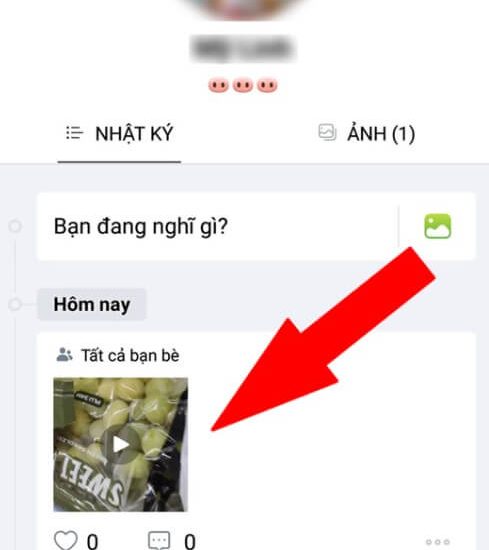
- Bước 2: Khi bạn đã chọn video, hãy nhấp vào biểu tượng dấu ba chấm ở góc phải trên cùng của video. Biểu tượng này sẽ mở ra một menu tùy chọn.
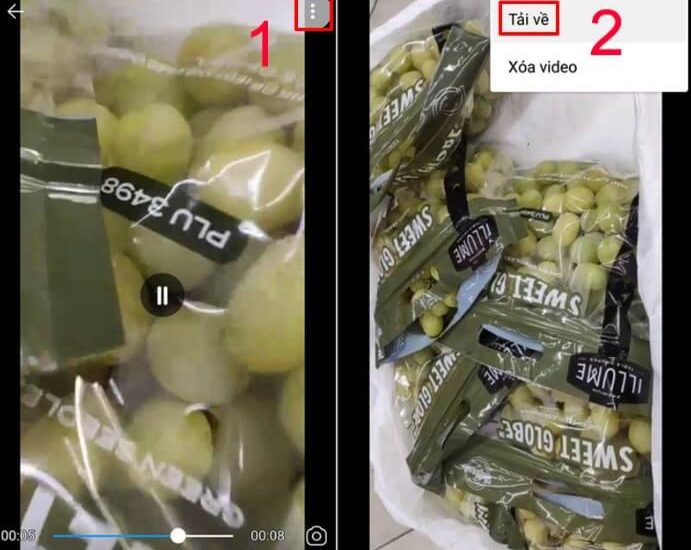
- Bước 3: Trong menu tùy chọn, hãy tìm và nhấp vào lựa chọn “Tải về máy”. Đây là tùy chọn cuối cùng để hoàn tất quá trình download viddeo trên Zalo người khác trên iPhone của bạn.

Sau khi bạn đã nhấp vào tùy chọn “Tải về máy”, Zalo sẽ bắt đầu quá trình tải video về và lưu trữ nó trong thư viện trên điện thoại iPhone của bạn. Khi quá trình tải về hoàn thành, bạn có thể truy cập vào thư viện để xem lại video đã tải về mọi lúc bạn muốn, ngay cả khi không có kết nối internet.
Cách tải video trên Zalo người khác trên Android
Tương tự như iPhone thì việc download video trên Zalo người khác bằng điện thoại Android cũng khá dễ dàng. Bạn có thể thực hiện theo các bước sau:
- Bước 1: Mở ứng dụng Zalo trên điện thoại Android của bạn. Sau đó bấm vào ất kỳ hình ảnh, video nào mà bạn muốn tải về
- Bước 2: Nhấp chọn vào biểu tượng dấu ba chấm hoặc biểu tượng chia sẻ, tùy thuộc vào phiên bản Zalo của bạn. Biểu tượng này thường nằm ở góc trên hoặc dưới của video.
- Bước 3: Trong menu tùy chọn, hãy tìm và chọn tùy chọn “Tải về” hoặc “Lưu video”. Tên và vị trí của tùy chọn này có thể khác nhau tùy vào phiên bản Zalo và giao diện người dùng.
- Bước 4: Sau khi bạn nhấp vào tùy chọn tải về, Zalo sẽ bắt đầu quá trình tải video và lưu trữ nó vào bộ nhớ hoặc thư mục trên điện thoại Android của bạn.
>> Tin liên quan: Tải video từ Facebook nhanh chóng & đơn giản
Cách lưu video trên Zalo về máy tính
- Bước 1: Mở ứng dụng Zalo trên máy tính của bạn.
- Bước 2: Chọn tin nhắn Zalo của người bạn có ảnh/video mà bạn muốn tải.
- Bước 3: Trong tin nhắn, tìm và chọn ảnh/video mà bạn muốn tải về máy tính.
- Bước 4: Dưới ảnh/video, bạn sẽ thấy biểu tượng “Tải xuống” nằm ở phía dưới cùng màn hình ứng dụng Zalo. Nhấp vào biểu tượng này.
- Bước 5: Sau khi bấm tải, bạn chọn mũi tên hướng lên tại thanh hiển thị “Tải xuống”. Sau đó chọn “Hiển thị trong thư mục” để xem lại hình ảnh, video
Hướng dẫn Dowload video trên Zalo người khác trên iPhone bằng cách khác
Bạn có thể có được video trên Zalo của người khác mà không cần phải thực hiện cách ở trên. Với tính năng quay màn hình sẵn có của hệ điều hành IOS, việc có video theo sở thích của bạn là chuyện nhỏ. Bạn cần làm theo các bước cụ thể như sau:
Bước 1: Bật tính năng quay màn hình: Bạn cần phải cho phép điện thoại được quay màn hình trước khi thực hiện các bước tiếp theo. Cụ thể:
- Mở “Cài đặt” trên iPhone của bạn.
- Chạm vào “Control Center” và sau đó chọn “Customize Controls”.
- Trong danh sách các tùy chọn, tìm “Screen Recording” và nhấn vào biểu tượng “+” màu xanh bên cạnh để thêm tính năng này vào Control Center.
Bước 2: Chuẩn bị quay màn hình trước khi tải video từ Zalo
- Mở ứng dụng Zalo trên iPhone của bạn.
- Tìm và chọn video từ người dùng khác trên Zalo mà bạn muốn ghi lại.
Bước 3: Bật tính năng quay màn hình và ghi lại video trên Zalo
- Mở Control Center trên iPhone bằng cách vuốt từ góc dưới cùng màn hình lên (nếu bạn sử dụng iPhone có nút Home) hoặc vuốt từ góc phải trên cùng màn hình xuống (nếu bạn sử dụng iPhone không có nút Home).
- Trong Control Center, nhấn vào biểu tượng “Record” (hình camera) để bắt đầu quay màn hình.
- Máy sẽ thông báo rằng quá trình ghi màn hình đã bắt đầu. Nếu bạn muốn ghi âm cùng lúc, hãy nhấn và giữ nút “Record” và sau đó chọn “Microphone On”.
- Quay màn hình bằng cách chạm vào video trên Zalo và bắt đầu phát nó.
- Khi bạn hoàn thành quay màn hình, trở lại Control Center và nhấn vào biểu tượng “Stop” (hình camera) hoặc chỉ cần chạm vào biểu tượng ghi màn hình trên thanh trạng thái của điện thoại.
- Video đã được ghi lại sẽ tự động lưu vào Ứng dụng Photos trên iPhone của bạn.
Video tải từ Zalo về điện thoại lưu ở đâu?
Tải video trên Zalo về iPhone lưu ở đâu?
Khi tải video từ Zalo về trên iPhone, video sẽ được tự động lưu trong Ứng dụng Photos của iPhone. Để tìm video đã tải về, bạn có thể làm theo các bước sau:
- Mở Ứng dụng “Photos” trên iPhone của bạn.
- Chuyển đến tab “Albums” ở phía dưới màn hình.
- Trong tab “Albums”, cuộn xuống để tìm và chọn “Tải xuống từ Zalo” hoặc “Tải xuống” (tên album có thể khác nhau tùy vào phiên bản Zalo).
- Mở album “Tải xuống từ Zalo” để xem danh sách các video đã tải về từ Zalo.
- Tìm video cần tìm và nhấp vào nó để xem hoặc chia sẻ.
Thông thường, video được sắp xếp theo thứ tự thời gian tải về mới nhất. Nếu bạn không thấy album “Tải xuống từ Zalo” trong Ứng dụng Photos hoặc không tìm thấy video đã tải về, hãy kiểm tra thật kỹ các album khác như “Camera Roll” hoặc “Tất cả ảnh” để đảm bảo không bỏ qua.
Tải video trên Zalo về Android lưu ở đâu?
Khi bạn tải video từ Zalo về điện thoại Android, thường thì video đó sẽ được lưu trong thư mục hoặc Bộ sưu tập của điện thoại di động. Tuy nhiên, vị trí lưu trữ cụ thể có thể khác nhau tùy vào cài đặt và phiên bản Zalo cũng như thiết lập bộ nhớ của điện thoại.
Thông thường Zalo sẽ tạo một thư mục riêng để lưu trữ tất cả các tập tin tải về, bao gồm cả video. Thư mục này có thể được đặt tên là “Zalo” hoặc “Zalo Media” và được đặt trong bộ nhớ trong hoặc thẻ nhớ của điện thoại.
Nếu không tìm thấy trong Bộ sưu tập, bạn có thể tìm video đã tải về từ Zalo bằng cách thực hiện theo các bước sau:
- Mở ứng dụng “Trình quản lý tệp” (File Manager) trên điện thoại của bạn. Ứng dụng này thường được cung cấp sẵn trên điện thoại Android hoặc bạn có thể tải xuống từ Play Store nếu không có sẵn.
- Duyệt qua các thư mục trong bộ nhớ trong hoặc thẻ nhớ của điện thoại để tìm thư mục có tên “Zalo” hoặc “Zalo Media”.
- Trong thư mục “Zalo”, bạn sẽ thấy một danh sách các tệp tin đã tải về từ Zalo, bao gồm cả video.
- Tìm video cần tìm và nhấp vào nó để mở hoặc chia sẻ.
>> Xem thêm: Cách cài đặt thông báo Zalo trên Mi Band 7 chi tiết
Một số thắc mắc khác liên quan đến tải video về từ Zalo
Tải video trên Zalo bị lỗi phải làm sao?
Nếu bạn gặp lỗi khi tải video trên Zalo, có một số giải pháp mà bạn có thể thử để khắc phục tình trạng đó như sau:
- Kiểm tra kết nối internet: Đảm bảo rằng bạn đang có kết nối internet ổn định và đủ mạnh để tải xuống video. Hãy kiểm tra kết nối Wi-Fi hoặc dữ liệu di động trên điện thoại của bạn.
- Khởi động lại ứng dụng Zalo: Thử khởi động lại ứng dụng Zalo trên điện thoại của bạn. Đôi khi, việc khởi động lại ứng dụng có thể khắc phục các lỗi nhỏ và cho phép bạn tiếp tục tải video.
- Xóa bộ nhớ cache của Zalo: Điều này giúp làm sạch dữ liệu tạm thời của ứng dụng Zalo, có thể giúp khắc phục các vấn đề liên quan đến lỗi tải video. Trong cài đặt điện thoại của bạn, vào mục Quản lý ứng dụng, tìm và chọn Zalo, sau đó chọn “Xóa bộ nhớ cache” hoặc “Clear cache”.
- Cập nhật phiên bản Zalo: Đảm bảo rằng bạn đang sử dụng phiên bản mới nhất của ứng dụng Zalo. Nếu có phiên bản cập nhật mới, hãy tải về và cài đặt nó từ App Store (đối với người dùng iOS) hoặc Google Play Store (đối với người dùng Android).
Tải video trên Zalo về bị mờ nguyên nhân là gì?
Khi tải video trên Zalo về và video này bị mờ, có một số nguyên nhân có thể gây ra hiện tượng này:
- Chất lượng video gốc: Nếu video ban đầu đã được tải lên Zalo với chất lượng thấp hoặc mờ, việc tải xuống video đó cũng sẽ cho kết quả tương tự. Điều này phụ thuộc vào nguồn gốc của video và không thể được điều chỉnh sau khi tải về.
- Kết nối internet yếu: Khi tải video, kết nối internet không ổn định hoặc yếu có thể gây ra sự mờ hoặc giảm chất lượng của video. Đảm bảo rằng bạn đang có kết nối internet ổn định và đủ mạnh để tải video với chất lượng cao.
- Cài đặt chất lượng video: Trong ứng dụng Zalo, có thể bạn đã cài đặt chất lượng video xuống thấp để tiết kiệm dữ liệu hoặc tăng tốc độ tải xuống. Điều này cũng có thể dẫn đến chất lượng video bị mờ.
Lưu ý khi download video trên Zalo người khác
Khi bạn tải video từ Zalo của người khác về điện thoại, có một số lưu ý cần nhớ:
- Bản quyền: Trước khi tải video về, hãy đảm bảo bạn đã được phép làm điều này và tuân thủ luật pháp về bản quyền và quyền riêng tư. Sử dụng video mà không có sự cho phép của người đăng có thể vi phạm quyền riêng tư và phải chịu phạt tùy mức độ.
- Đảm bảo tính đúng đắn và trung thực: Khi tải video từ người khác trên Zalo, hãy đảm bảo tính đúng đắn và trung thực của nội dung. Không sửa đổi, chỉnh sửa hoặc sử dụng video một cách gian lận hoặc gây hiểu lầm cho người khác.
- Sử dụng video một cách có trách nhiệm: Khi bạn đã tải video từ Zalo của người khác về điện thoại, hãy sử dụng nó một cách có trách nhiệm. Hạn chế việc chia sẻ video mà có thể gây tổn hại hoặc xâm phạm đến danh dự, quyền riêng tư, hoặc quyền lợi của người khác.
- Không lạm dụng hay phân phối trái phép: Đảm bảo bạn không lạm dụng video đã tải về từ Zalo để phân phối trái phép hoặc sử dụng vào mục đích vi phạm pháp luật. Hãy tuân thủ quy định của pháp luật và chính sách sử dụng của Zalo.
Việc download video trên Zalo người khác trên iPhone không còn quá xa lạ với mọi người nữa. Nhưng hãy nhớ tuần thủ theo các quy tắc, chính sách của Zalo, đồng thời đảm bảo không lan truyền các nội dung trên trang mạng khác khi chưa được sự cho phép của tác giả.




